はい、可能です。 あなたはできる エコーでアップルミュージックをストリーミング。 Amazon Echo スピーカーを利用して Apple Music を楽しむことができます。 Amazon Echo と Apple Music はどちらも異なる極から来ているため、まったく互換性がないと考えるのは当然です。 それは一つの見方です。
ただし、制限を解除し、これらXNUMXつのテクノロジーが連携して機能する可能性を高めるための回避策があります。 この記事では、エコーでApple Musicをストリーミングする方法について説明します。
コンテンツガイド パート1.アマゾンエコーの驚異パート2. EchoでApple Musicをストリーミングする方法パート3:結論
Echo がスマート スピーカーであることはもうご存知でしょう。 Alexa を搭載しており、ユーザーは話すだけでコミュニケーションをとることができます。 Alexa にウェイクワードを設定したら、彼女に何かをするように命令するだけです。 彼女は、音楽を再生したり、質問に答えたり、天気情報を更新したり、やることリストを作成したりすることができます。Amazon Echo は、驚くべきことの長いリストを誇っています。
スマート スピーカーなので、素晴らしい音楽を聴くこと以上に活用する方法はありませんよね。 この素晴らしいスピーカーの驚異の XNUMX つは、次のようなサポートが組み込まれていることです。 Spotify、Amazon Music Unlimited、iHeartRadio、Pandora。 つまり、ストリーミングサービスから音楽を再生できるということです。
では、ストリーミングサービスがApple Musicの場合はどうでしょうか。 EchoでApple Musicをストリーミングできますか? もちろんできます。 EchoでApple Musicをストリーミングする方法を学ぶために、最後まで読んでください。
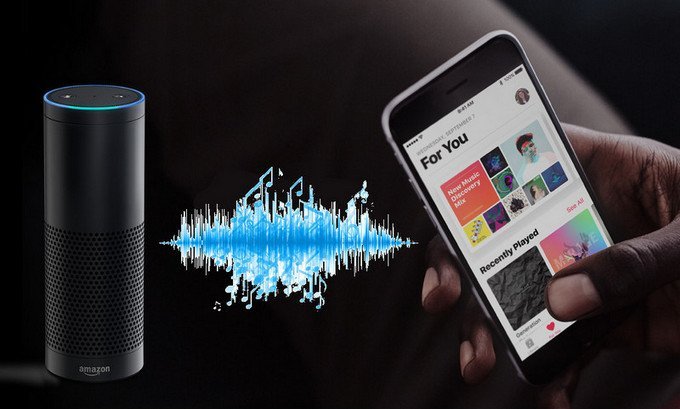
Amazon Echo で Apple Music をストリーミングする XNUMX つの簡単な方法を紹介します。 これら XNUMX つのオプションは、Amazon Echo サービスと Apple Music サービスの両方を利用したい場合に便利です。
当学校区の DumpMedia Apple Music 変換 EchoでAmazon Musicを再生するのに役立ちます。 このプログラムを使用する最も良い点は、iPhoneやその他のAppleハンドヘルドデバイスをAmazon Echoとペアリングする必要がないことです。
DumpMedia, Apple Music から曲を変換してダウンロードするだけで、Mac 経由で Amazon Echo にアップロードできます。 はい、必要なのは Mac だけです。 それの何が良いか知っていますか?
さて、もしあなたがまだApple MusicのXNUMXか月間の無料試用期間中であるならば、あなたはあなたがダウンロードしたすべての音楽を保持することができる。 有料版に登録しなくても消えることはありません。 こうすることで、無料の試用期間が終了しても、いつでもApple Musicを再生できます。
AppleMusicをAmazonEchoに転送すると、いつでもいつでも再生できます。 以下の手順を確認して、 DumpMedia AmazonEchoでAppleMusicを再生およびアップロードするプログラム。
以下の詳細な手順を読み続けて、Amazon Echo で Apple Music をストリーミングする方法をよりよく理解してください。 DumpMedia Apple MusicConverter。
何よりもまず、これからプログラムをダウンロードする必要があります 。 ダウンロードが完了したら、インストールして開きます。
プログラムへの音楽の追加は簡単です。 カーソルを プレイリスト 画面左側のエリアをクリックして、 音楽。 あなたのApple Musicからのすべての曲が出てきます。 追加したい曲をそれぞれチェックして選択します。

画面下部で出力の設定を調整します。 完了したら、 変換 画面の右下にあるボタン。

曲が変換およびダウンロードされている間、DRMも削除されることに注意してください。 そのため、Amazon Echoに曲を転送することができます。
Mac で Amazon Music にログインしていることを確認してください。 音楽ファイルを Mac から Amazon Music インターフェイスにドラッグします。 「アップロード」というラベルの付いた領域に音楽ファイルをドロップします。 これは以下にあります あなたのAmazonミュージックアカウントに。
次に行く 私の音楽 と歌。 そこから、[オフライン]を選択します。 クリック アップロード Apple Musicの曲をAmazon Echoにアップロードし始めます。
このオプションでは、iPhoneまたは他のAppleデバイスをAmazon Echoとペアリングする必要があります。 そうすれば、Bluetoothを使ってApple MusicをEchoでストリーミングできます。
そのため、Apple MusicをEchoでストリーミングするために別のデバイスを必要としない最初のオプションとは異なり、このオプションでは、Amazon EchoとペアリングできるようにデバイスをXNUMXつ用意する必要があります。 これがBluetoothを使用して動作させる唯一の方法です。
Bluetoothを使用してAmazon EchoでApple Musicをストリーミングする方法を確認するには、以下の手順を確認してください。
iPhoneまたはAppleのハンドヘルドデバイスが近くにある状態で、Alexaにコマンドを入力します。Alexa、Bluetoothに接続 "。
Amazon EchoとAppleハンドヘルドデバイスをペアリングしたら、Apple Musicを開いてそこから曲を選択します。 聴きたい曲、プレイリスト、または何かをプルアップするだけです。 再生ボタンを押して、曲の再生を開始します。
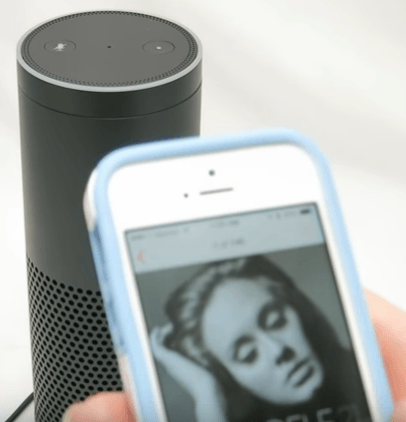
曲の再生中に、Alexaに音量を上げるように命令することで、音量を変更できます。 音量を一定に設定することもできます。 音楽が大きすぎてAlexaがコマンドを聞こえない場合は、リモコンがあります。
マイクボタンを押し続けるだけで音量が下がります。 AlexaにBluetoothを切断するように指示することもできます。 Alexaにコマンドを実行すると、Bluetooth機能が切断され、音楽の再生が停止します。

Amazon EchoでApple Musicをストリーミングするのはかなり簡単です。 あなたはそれをXNUMXつの方法で行うことができますが、 DumpMedia Apple Music 変換、Apple Musicの無料トライアル中に行うことができます。 どれだけのお金を節約できるか想像してみてください。
Apple MusicをEchoでストリーミングしましたか? はいの場合、どのように行いましたか? 私たちの読者とあなたのヒントのいくつかを自由に共有してください。
